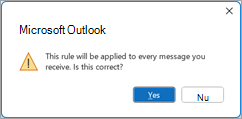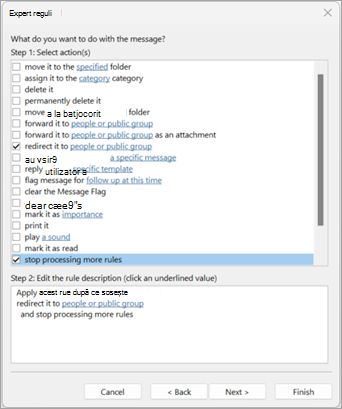Activarea redirecționării automate în Outlook
Se aplică la
Selectați o opțiune filă de mai jos pentru versiunea Outlook pe care o utilizați. Ce versiune Outlook utilizez?
Notă: Dacă pașii de sub această filă Noul Outlook nu funcționează, este posibil să nu utilizați încă noul Outlook pentru Windows. Selectați fila Outlook clasic și urmați acești pași în schimb.
Cum se activează redirecționarea automată în noul Outlook
-
În fereastra de sus anoul Outlook, selectați Setări .
-
Selectați Mil > Redirecționare.
-
Comutați comutatorul Activați redirecționarea, introduceți adresa de e-mail de redirecționare și selectați Salvare.
Notă: Dacă doriți ca o copie a mesajului original să rămână în cutia poștală, selectați Păstrați o copie a mesajelor redirecționate.
Puteți redirecționa sau redirecționa automat mesajele de e-mail configurând o regulă de inbox în Outlook clasic. Acest lucru este util dacă doriți să citiți și să răspundeți la mesaje din alt cont de e-mail sau atunci când doriți ca o altă persoană să primească și să răspundă la e-mail în absența dvs.
Cum se activează redirecționarea automată în outlook clasic
-
Pentru Outlook clasic, pe panglică, selectați fila Pornire , apoi, în secțiunea Mai multe comenzi
-
Dacă aveți mai multe conturi de e-mail configurate, pe fila Reguli e-mail, asigurați-vă că Aplicați modificări la acest folder este setată la adresa de e-mail de la care doriți să începeți. În caz contrar, treceți la pasul următor.
-
Selectați Regulă nouă.
-
Sub Pornire de la o regulă necompletată, selectați Se aplică regula la mesajele primite. Selectați Următorul.
-
Sub Ce condiții verificați?
-
Nu selectați nicio condiție și nu editați descrierea regulii în pașii 1 sau 2.
-
Selectați Următorul, apoi selectați Da pentru această regulă se va aplica la fiecare mesaj pe care îl primiți.
-
-
Sub Ce doriți să faceți cu mesajul?
-
Sub Pasul 1: Selectați acțiunile, selectați redirecționați-le către persoane sau grup public și opriți procesarea mai multor reguli.
-
Sub Pasul 2: Editați descrierea regulii, selectați linkul persoane sau grup public .
-
-
În caseta de dialog Adresă regulă , sub Agendă, selectați lista de persoane de contact care conține adresa la care doriți să redirecționați.
-
În caseta Către din partea de jos, introduceți adresa de e-mail la care doriți să redirecționați toate mesajele de e-mail. Selectați OK. Ar trebui să vedeți adresa de e-mail pe care doriți ca toate mesajele de e-mail să fie redirecționate pentru a fi inserate în regula de sub Pasul 2.
-
-
Selectați Terminare, selectați Se aplică, apoi selectați OK.
Când verificați pentru prima dată dacă mesajele sunt redirecționate cu succes, verificați folderul E-mail nedorit sau Spam pentru a vedea dacă mesajele redirecționate au fost puse acolo.
Articole asociate
-
În partea de sus a paginii Outlook pe web sau Outlook.com, selectați Setări .
-
Selectați Emil > Redirecționare.
-
Selectați Activați redirecționarea, introduceți adresa de e-mail de redirecționare și selectați Salvare.
Notă: Dacă doriți ca o copie a mesajului original să rămână în cutia poștală, selectați Păstrați o copie a mesajelor redirecționate.
Articole asociate
Creați, răspundeți sau redirecționați mesaje de e-mail în Outlook pe web